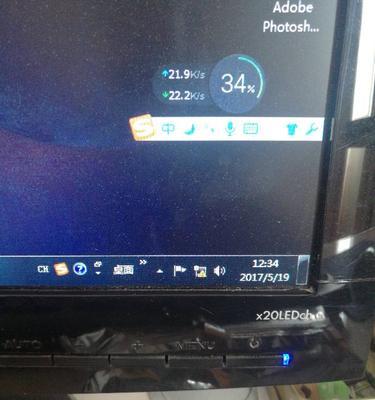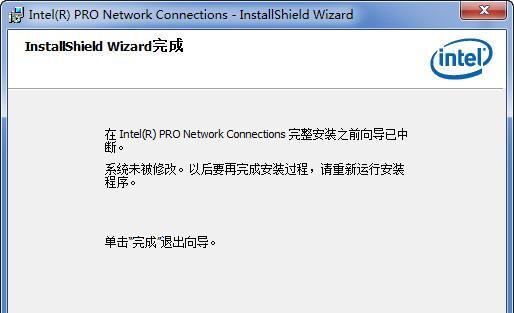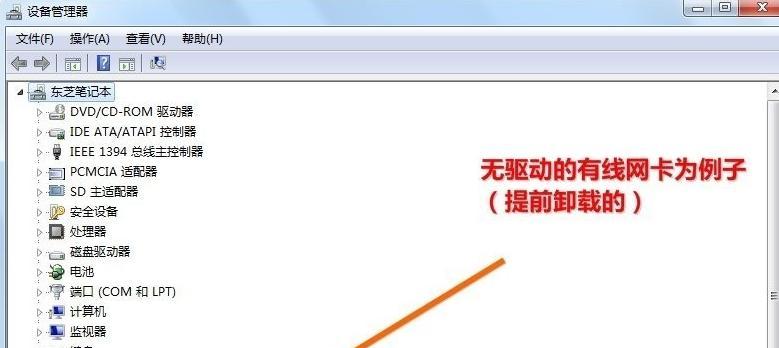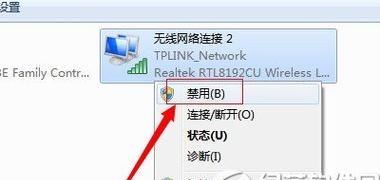随着电脑的普及,网络已经成为我们生活中必不可少的一部分。但有时候我们在新安装系统或更换硬件后,可能会遇到没有网络的情况。为了解决这个问题,本文将教你如何在没有网络的情况下安装网卡驱动。

一、检查设备管理器中的网卡信息
在开始安装网卡驱动之前,我们需要先确定自己的网卡型号和厂商。打开设备管理器,展开“网络适配器”选项,查看相关的网卡信息。
二、查找并下载适合的网卡驱动程序
通过确定网卡型号和厂商,我们可以在官方网站或第三方驱动下载站点上搜索并下载适合的网卡驱动程序。
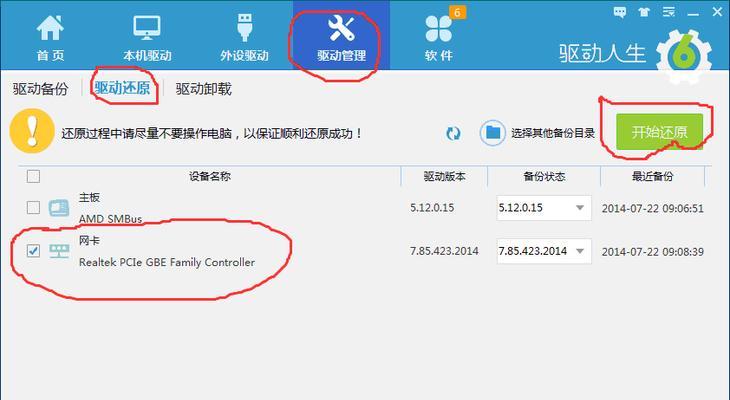
三、将网卡驱动程序传输到无网络的电脑上
如果你有其他设备可以联网,可以使用U盘或移动硬盘等存储设备将网卡驱动程序传输到无网络的电脑上。将驱动程序文件复制到一个易于访问的位置。
四、使用设备管理器进行手动安装
打开设备管理器,找到没有安装驱动的网卡设备,右键点击选择“更新驱动程序”。选择“浏览计算机以查找驱动程序软件”,然后选择刚才存放驱动程序的文件夹进行安装。
五、使用厂商提供的驱动安装工具
部分网卡厂商会提供专门的驱动安装工具,我们可以将其下载到无网络的电脑上,并按照工具提供的操作步骤进行安装。
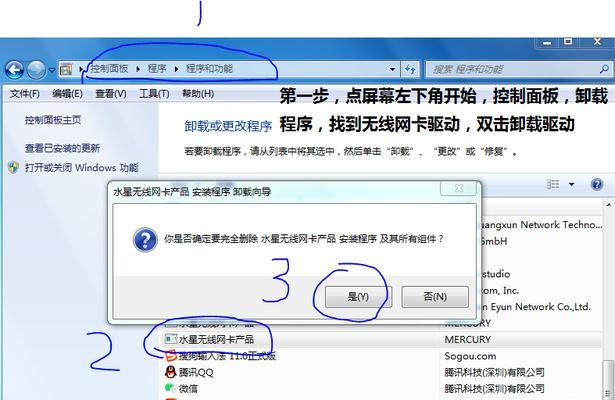
六、通过Windows自带的驱动更新功能
在设备管理器中,选中未安装驱动的网卡设备,右键点击选择“更新驱动程序”。选择“自动搜索更新的驱动程序”,系统会自动尝试从Windows更新中获取并安装适合的驱动程序。
七、使用其他电脑共享网络连接
如果你身边有其他电脑可以联网,可以通过共享网络连接的方式,将网络连接传输到没有网卡驱动的电脑上。
八、使用无线网卡或移动热点
如果你有一个无线网卡或者能够建立移动热点的设备(如手机),你可以将其连接到无网络的电脑上,然后通过这个网络连接下载并安装网卡驱动。
九、借助驱动备份工具进行恢复
如果之前在有网络的情况下已经备份过网卡驱动,可以使用驱动备份工具将备份文件导入到没有网络的电脑上进行恢复安装。
十、尝试使用万能网卡驱动
在某些情况下,我们可以尝试使用万能网卡驱动来解决问题。这种驱动通常能够兼容多种不同型号的网卡,但功能可能有限。
十一、使用光盘或驱动安装盘
如果你的电脑配备有光盘或驱动安装盘,可以尝试使用其中提供的网卡驱动进行安装。
十二、使用离线驱动包
一些第三方提供的离线驱动包可以包含大量的常见网卡驱动程序,你可以下载并安装这些离线驱动包来解决问题。
十三、请教专业人士或寻求厂商支持
如果你在尝试了以上方法后仍然无法安装网卡驱动,可以寻求专业人士的帮助或联系网卡厂商的技术支持。
十四、安装其他网络设备
如果以上方法都没有成功,你可以考虑安装其他的网络设备,如USB网卡或PCI网卡,来解决没有网卡驱动的问题。
十五、
在没有网络的情况下安装网卡驱动可能会遇到一些困难,但只要按照本文提供的方法进行尝试,相信你能够成功解决这个问题。记住在安装驱动程序前先确定自己的网卡型号和厂商,并选择合适的方法进行安装。祝你好运!